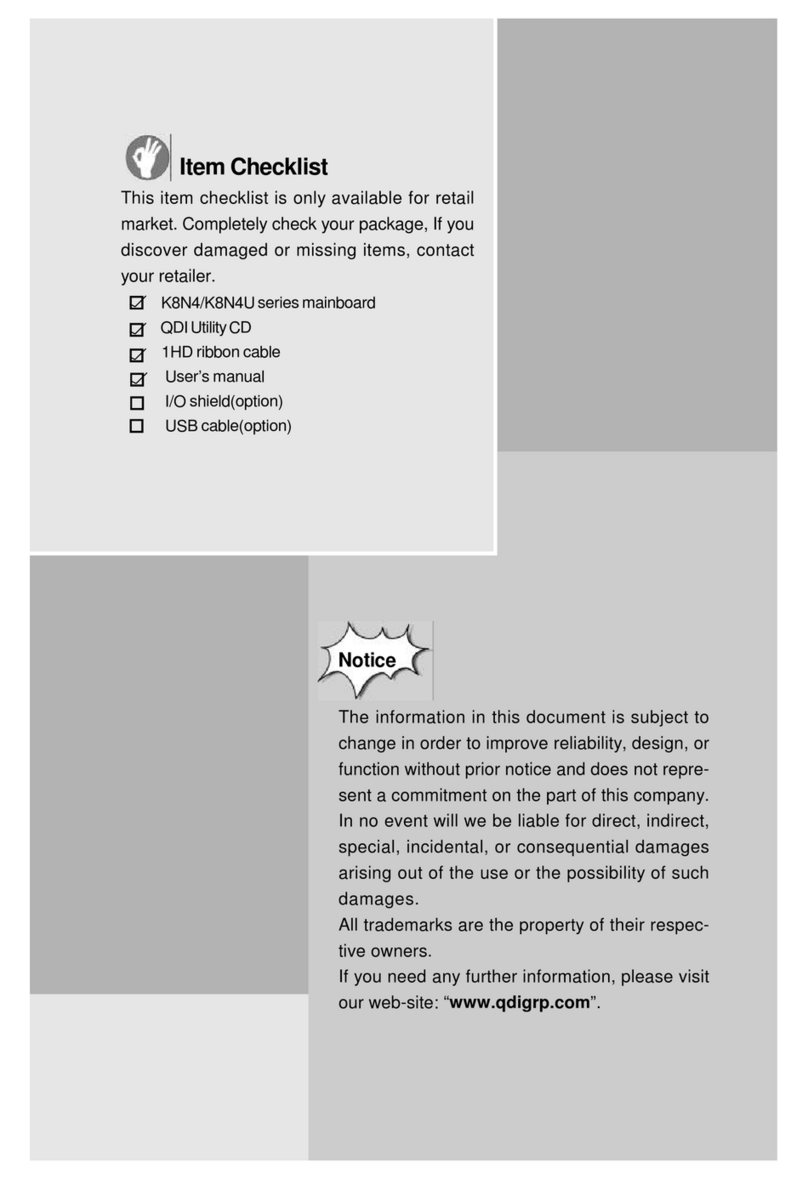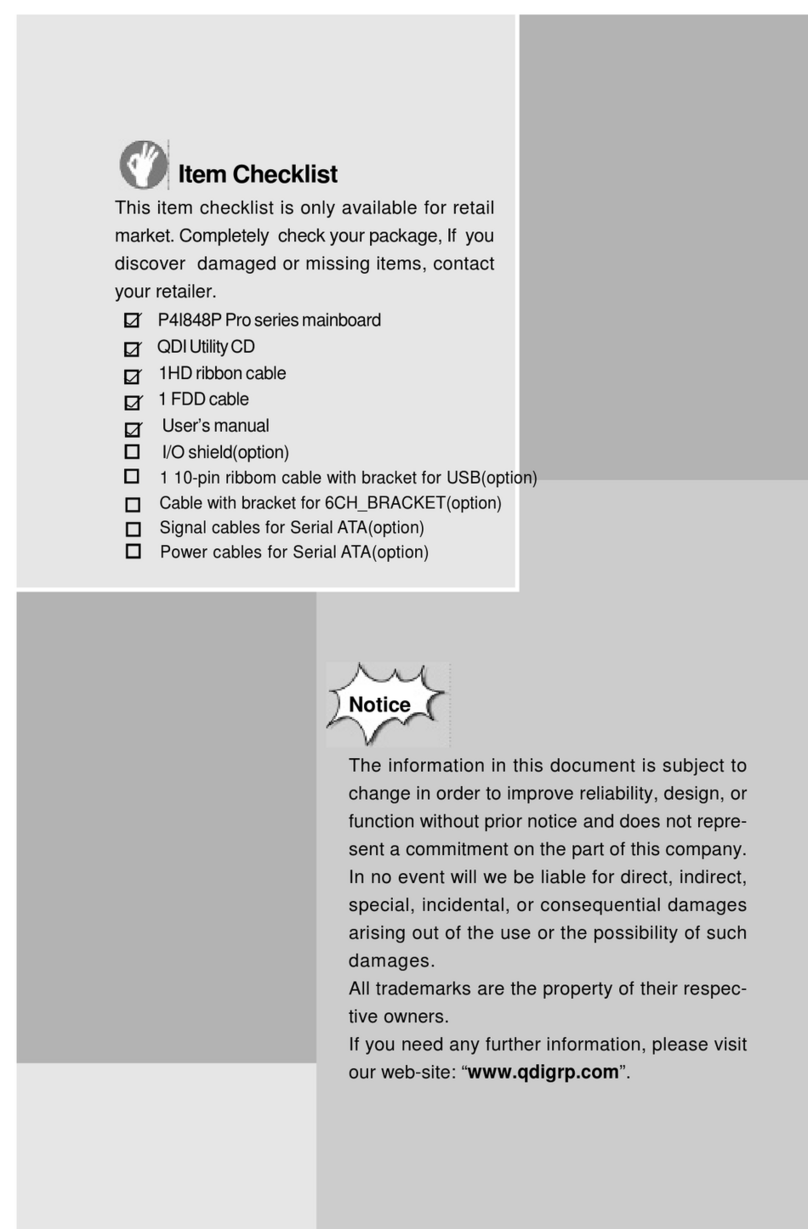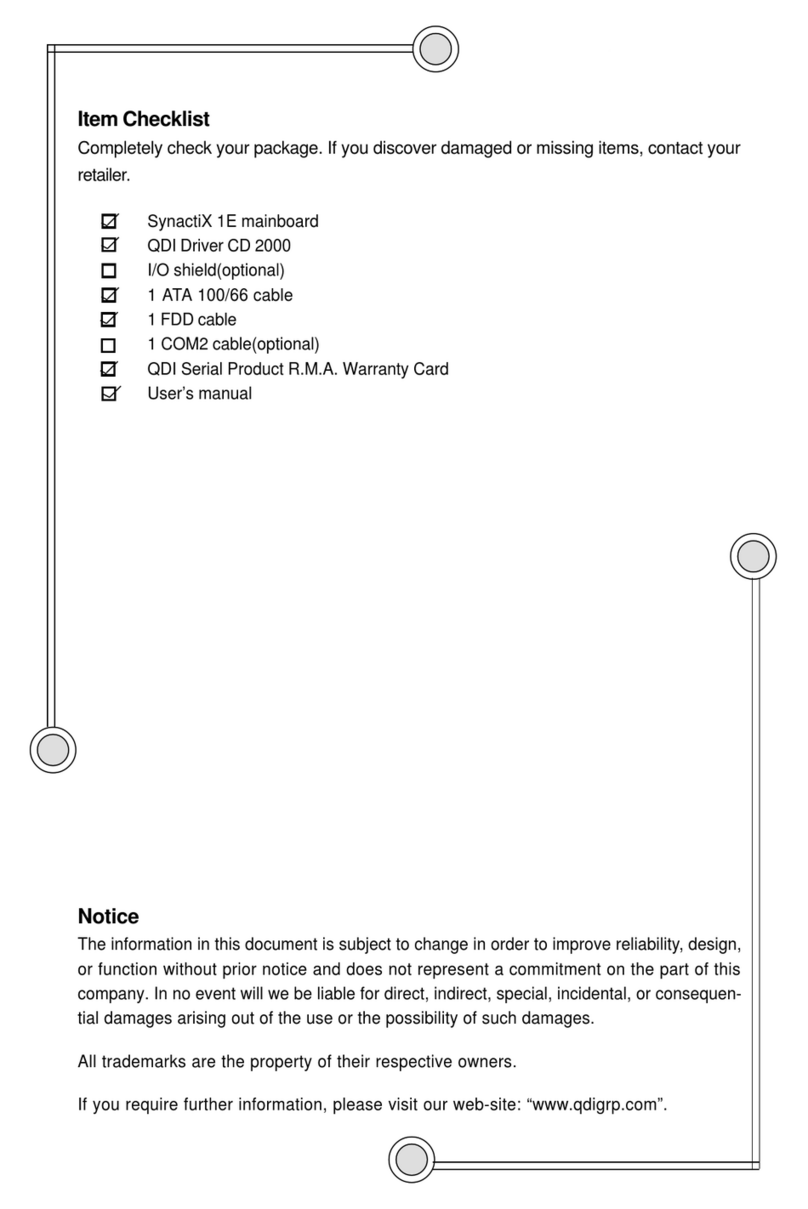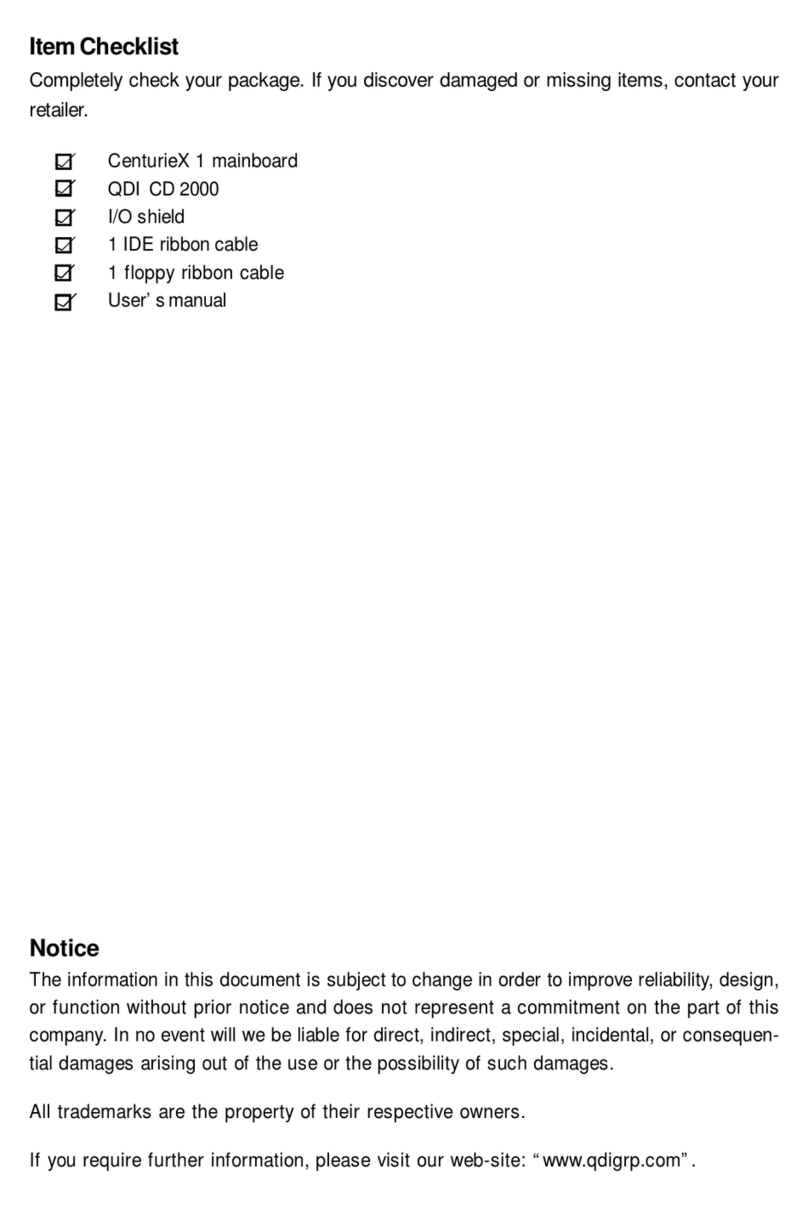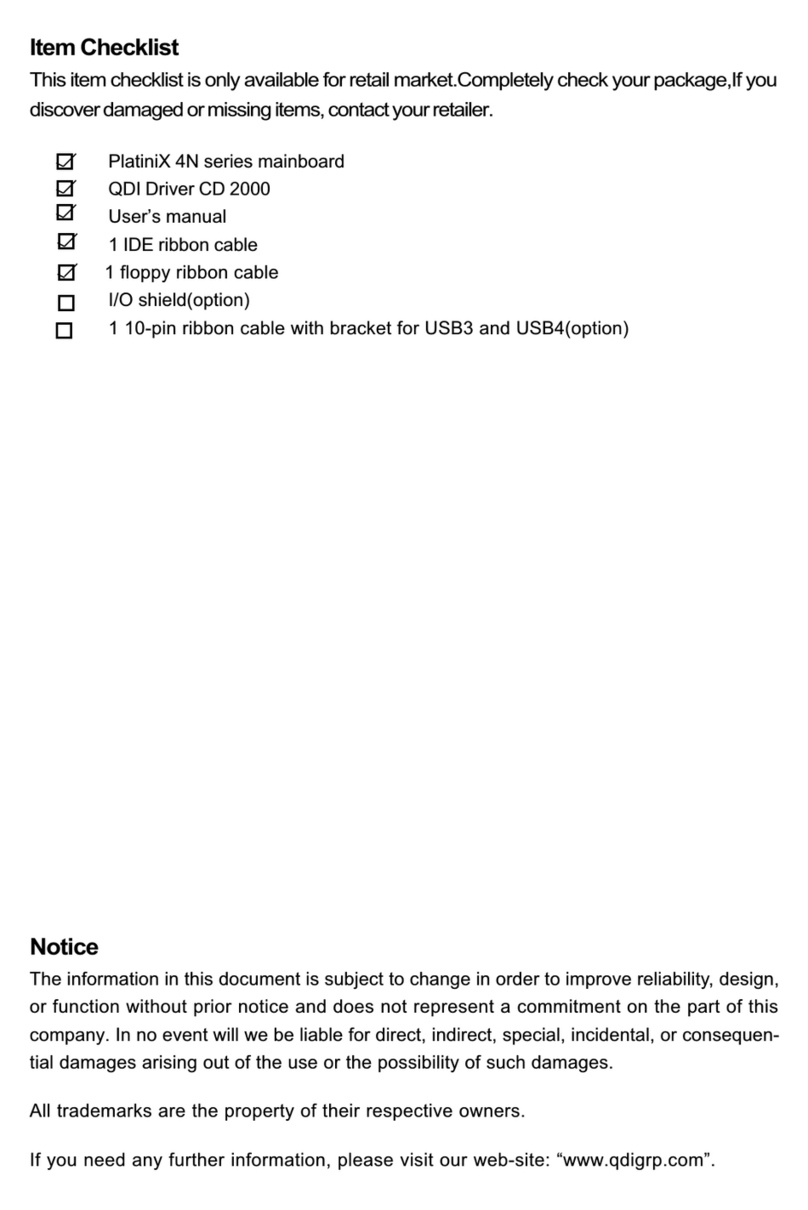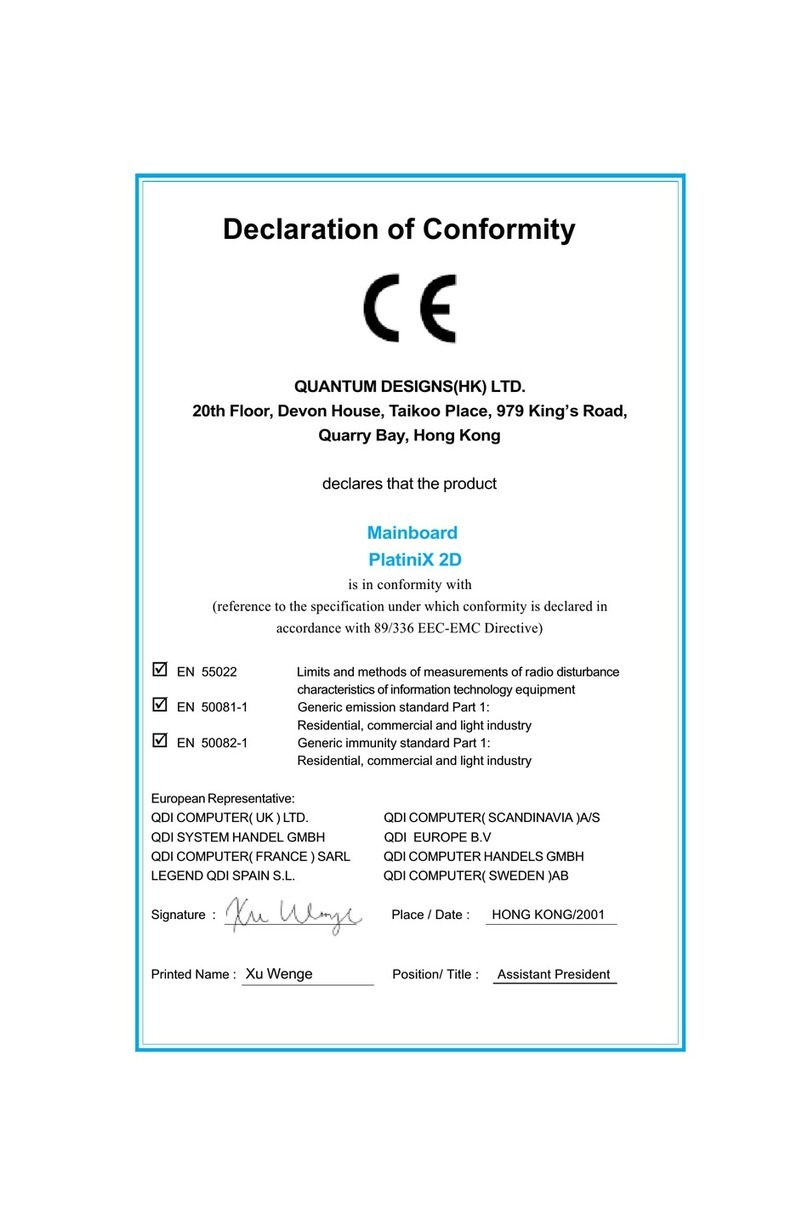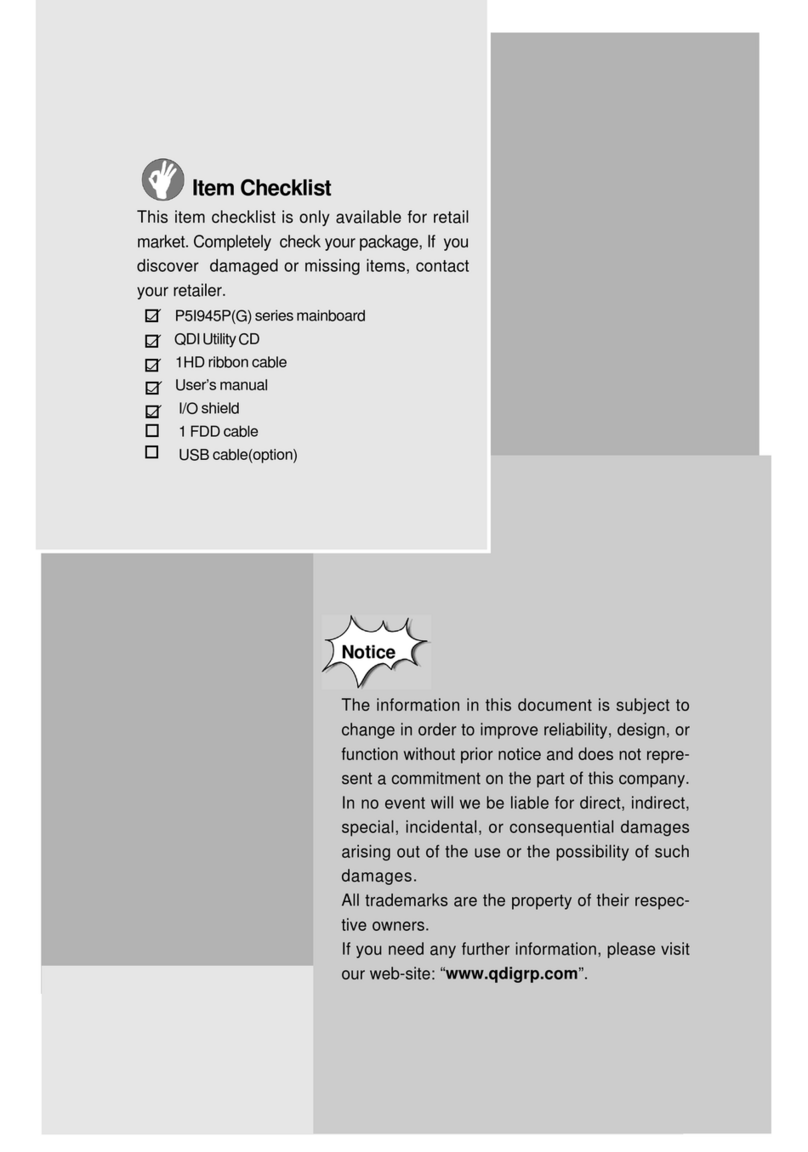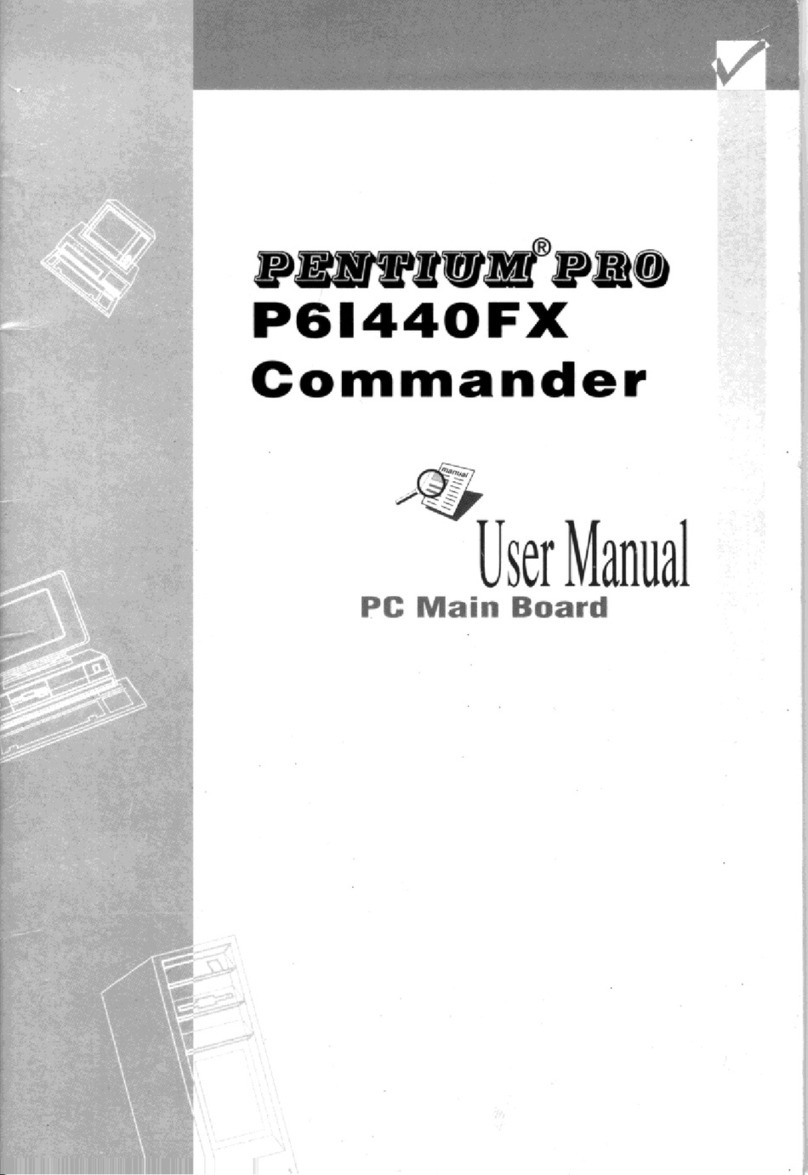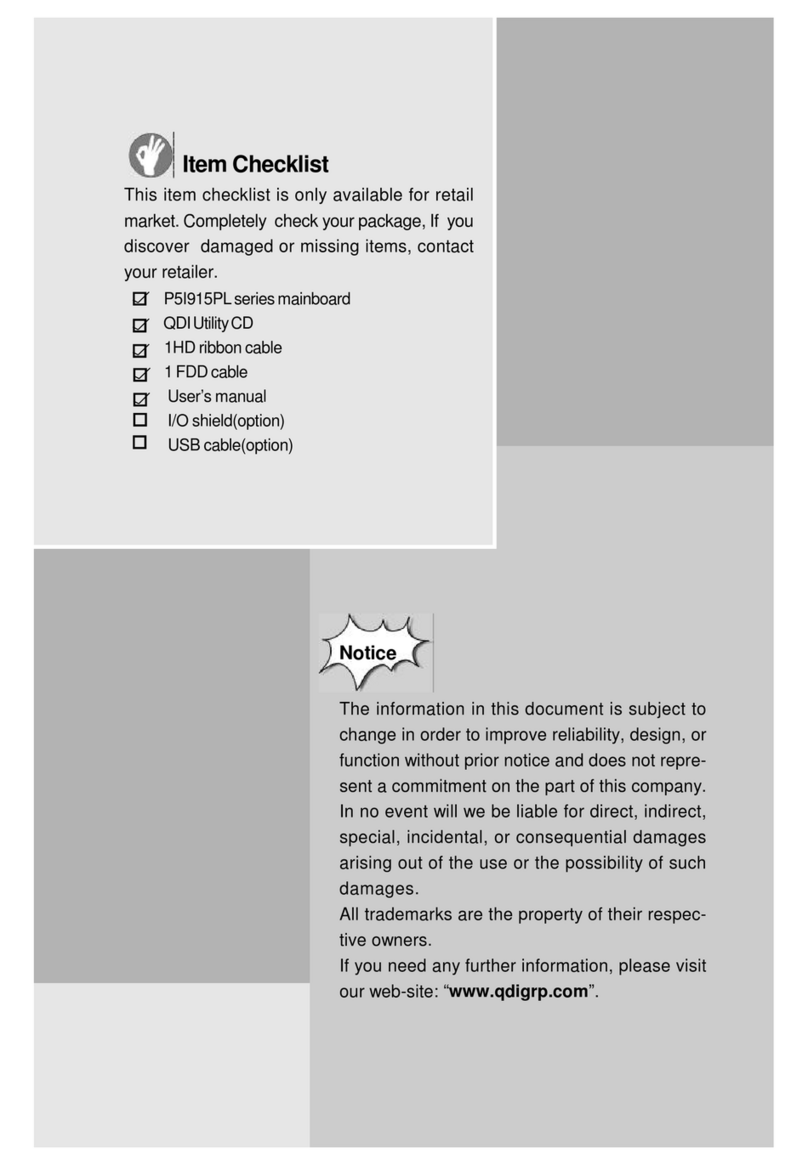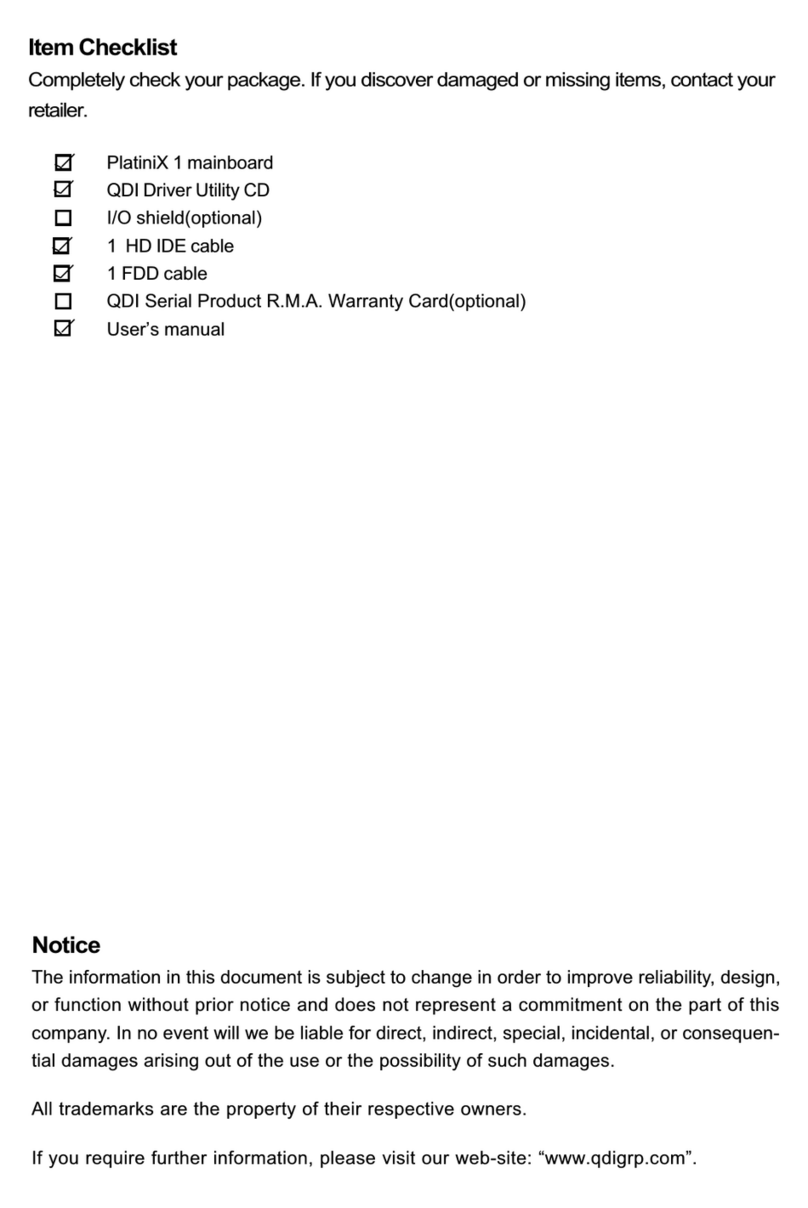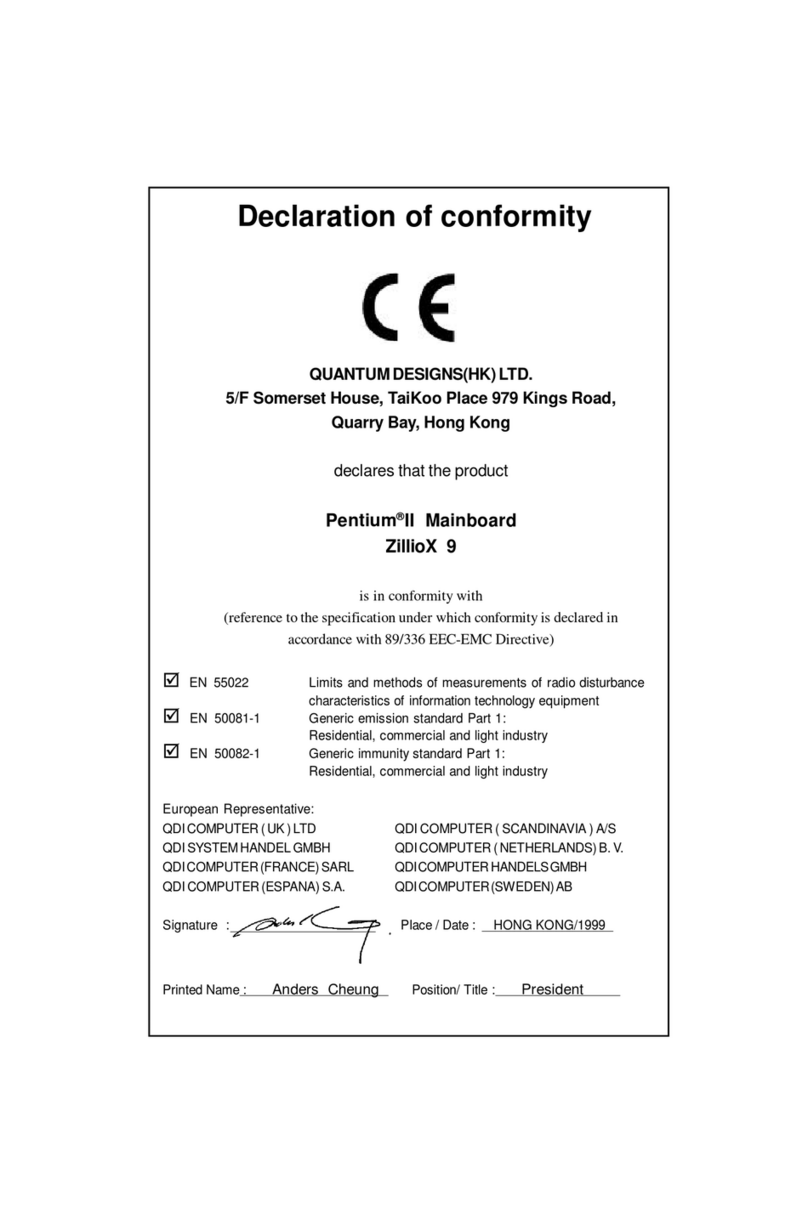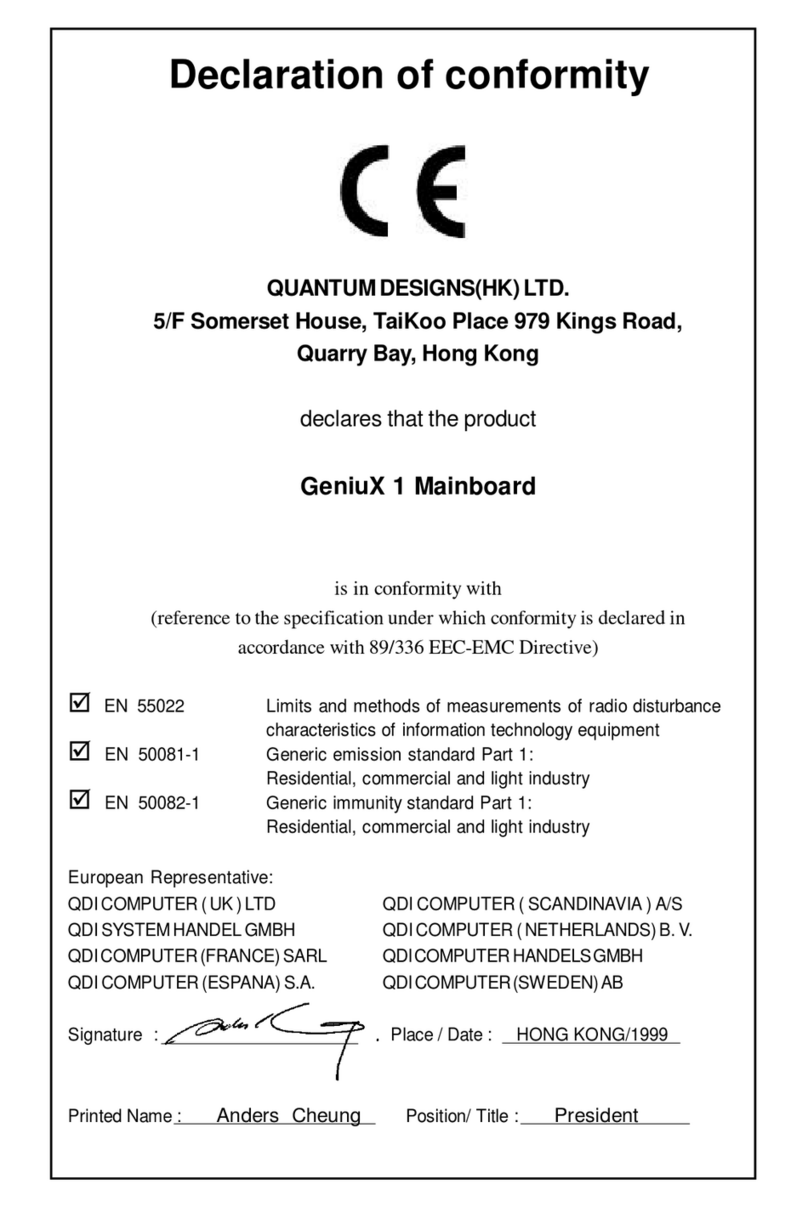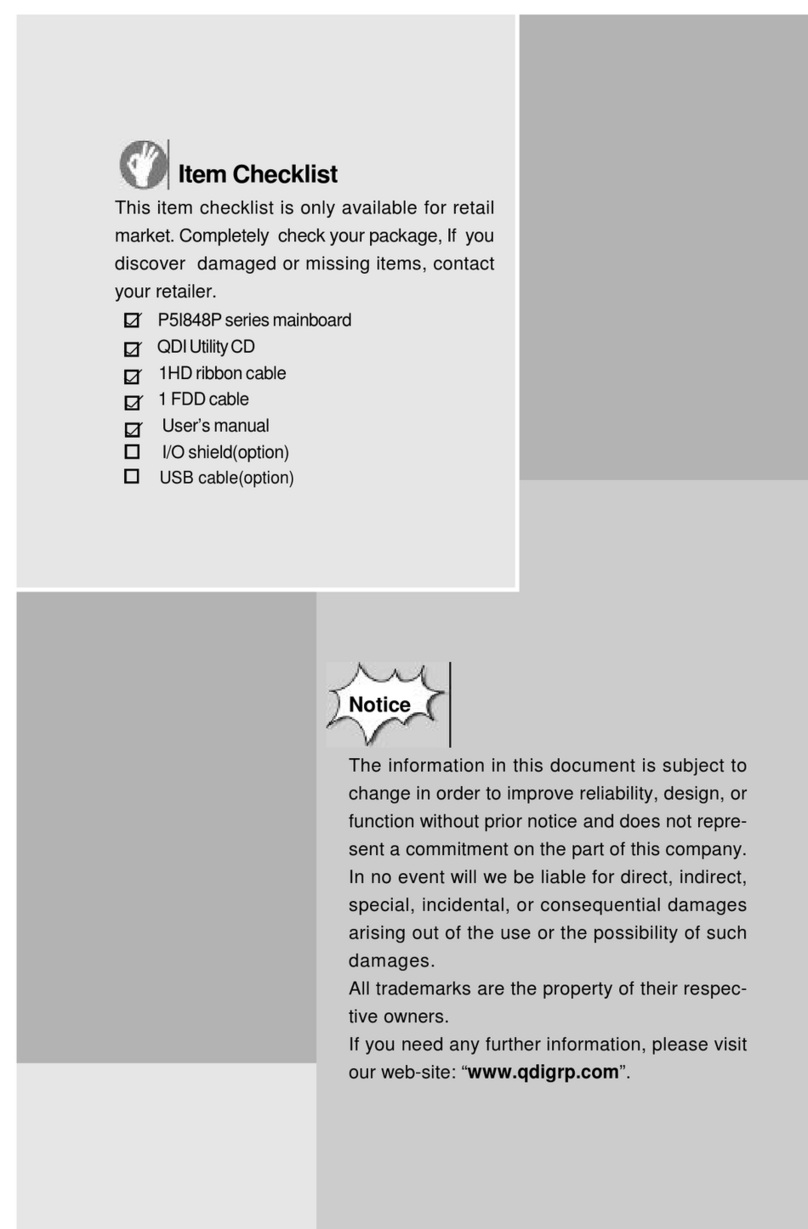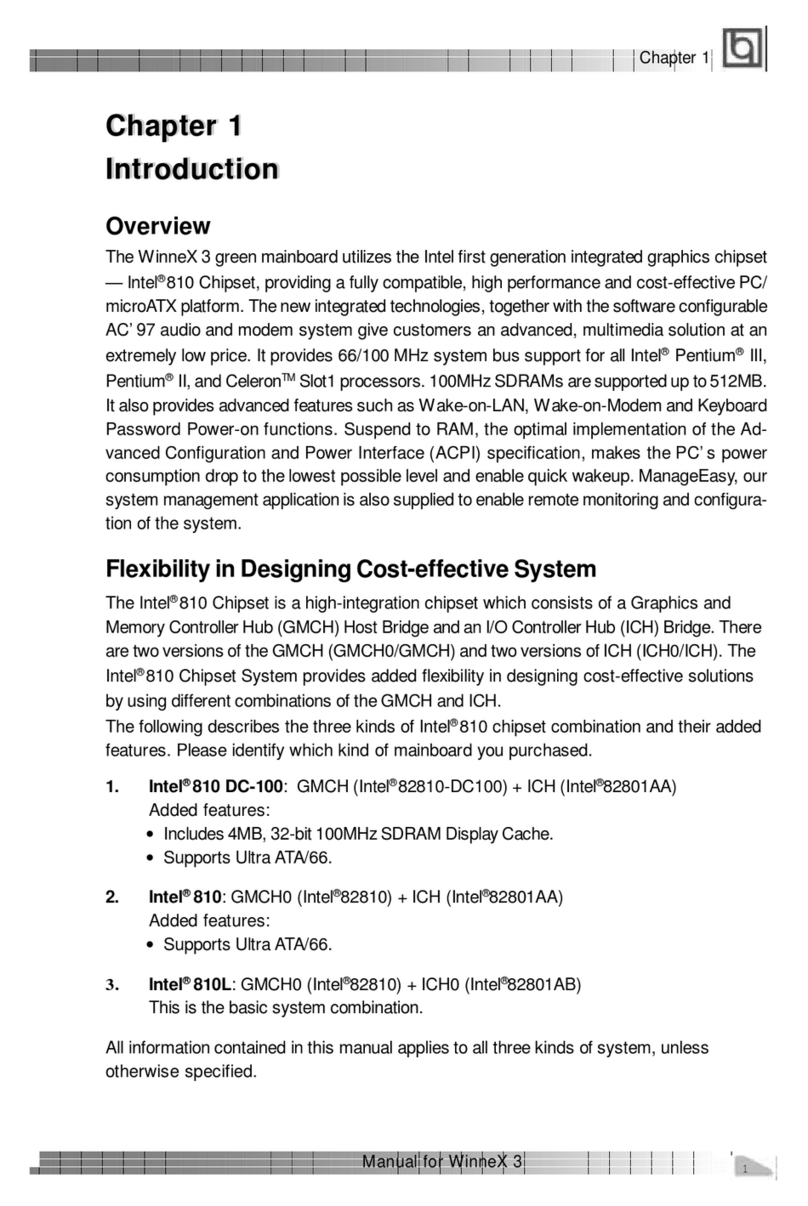CONTENTS
I
QDISpeedEasy ................................................................................ S.1
QDIBootEasy.........................................................................................S.11
Advance 12( Francais ).........................................................................S.12
1. Introduction................................................................. 1
Overview............................................................................................ 1
KeyFeatures ...................................................................................... 1
CreativeCT5880(optional)..........................................................................4
AGPProConnector.......................................................................................4
2. Installation Instructions .............................................. 5
External Connectors ................................................................. 5
PS/2Keyboard&PS/2Mouse Connector............................................. 5
USB1,USB2andLANConnector(optional ) ........................................ 5
USB3, 4, 5, 6Connectors .................................................................... 5
ParallelPort andSerial PortConnectors................................................. 6
Line-injack,Mic-injack,Speaker-outjackandMIDI/Joystick
Connector(optional)................................................................................6
ATX Power Supply Connector & Power Switch ................................... 6
HardDiskLEDConnector(HD_LED) .................................................... 7
ResetSwitch(RESET)......................................................................... 7
SpeakerConnector(SPEAKER) ........................................................... 7
PowerLEDConnector(PWELED) ........................................................ 7
ACPILEDConnector(ACPILED) ........................................................... 7
HardwareGreenConnector(SLEEPSW) ............................................ 7
FanConnector(CPUFAN,CHSFAN,BAKFAN) ...................................... 8
InfraredHeader(IrDA)......................................................................... 8
Wake-UpOnLAN(WOL) ..................................................................... 8
Wake-UpOnInternalModem(WOM) .................................................... 9
InternalAudioConnectors(AUX,CDLIN,MODEM)(optional) ............... 9
AdvancedCommunicationsRiserInterfaceConnector(ACR) ............. 10
Enable/DisableonboardAudio(JSD1,JSD2)&AMRSoundOption
( JAMR )( optional ) ................................................................................10
SmartCard ReaderConnector( SCR)....................................................10